- Dopo aver installato tutte le applicazioni di base che utilizzi regolarmente, è una buona idea creare un punto di ripristino del sistema. Non sai mai cosa accadrà al tuo sistema operativo prima o poi e in questo modo sarai in grado di ripristinare facilmente una buona copia funzionante in pochissimo tempo.
- Sebbene Windows 10 generi una copia di backup del sistema ogni volta che si installa o disinstalla un'applicazione, ad un certo punto nel tempo, potresti voler creare il tuo punto di ripristino e tornarci ogni volta che vuoi desiderio. È molto facile crearne uno. Basta seguire la guida passo passo qui sotto.
- Nel Sezione Ripristino del sistema troverai tutti gli articoli su questo argomento, inclusi problemi e soluzioni.
- Abbiamo scritto una miriade di tutorial su Windows e sui dispositivi che lo utilizzano e puoi trovarli tutti nel Come guidare la categoria.

Questo software riparerà gli errori comuni del computer, ti proteggerà dalla perdita di file, malware, guasti hardware e ottimizzerà il tuo PC per le massime prestazioni. Risolvi i problemi del PC e rimuovi i virus ora in 3 semplici passaggi:
- Scarica lo strumento di riparazione PC Restoro che viene fornito con tecnologie brevettate (brevetto disponibile Qui).
- Clic Inizia scansione per trovare problemi di Windows che potrebbero causare problemi al PC.
- Clic Ripara tutto per risolvere i problemi che interessano la sicurezza e le prestazioni del tuo computer
- Restoro è stato scaricato da 0 lettori questo mese.
Creazione di un punto di ripristino del sistema è sempre una buona cosa da fare perché non sai mai cosa accadrà al tuo sistema operativo prima o poi.
In questo modo, sarai in grado di ripristinare facilmente una buona copia funzionante in pochissimo tempo.
Quindi, segui il tutorial qui sotto e scoprirai come creare un ripristino del sistema nel Windows 10 nel più breve tempo possibile.
Le cause per perché il tuo sistema operativo potrebbe rompersi sono numerosi.
Molto probabilmente, un'applicazione di terze parti che installi o un virus che hai ricevuto durante la navigazione in Internet potrebbe causare un errore del file di registro del tuo sistema operativo Windows 10.
Avendo un punto di ripristino del sistema, sarai in grado di rianimare il tuo sistema in un momento precedente, risolvendo così i principali problemi del sistema operativo molto rapidamente.
Come posso creare un punto di ripristino del sistema in Windows 10?
Il sistema operativo Windows 10 genera una copia di backup del sistema ogni volta che si installa o si disinstalla un'applicazione.
Tuttavia, a un certo punto nel tempo, potresti voler creare il tuo punto di ripristino e tornarci ogni volta che lo desideri. Ecco i passaggi da seguire:
- Direttamente dalla schermata Start di Windows 10, inizia a scrivere quanto segue: Pannello di controllo
Nota: Un altro modo per accedere al Pannello di controllo è spostare il cursore del mouse nella parte in alto a destra dello schermo e fare clic con il tasto sinistro o toccare l'icona Cerca da quel menu. Dalla casella di ricerca scrivi Pannello di controllo senza le virgolette e fai clic con il tasto sinistro o tocca l'icona Pannello di controllo. - Nella casella di ricerca del Pannello di controllo situata nella parte in alto a destra della finestra, è necessario scrivere quanto segue: ripristino del sistema.
- Fare clic con il tasto sinistro o toccare il collegamento Crea un punto di ripristino situato sotto la funzione Sistema.
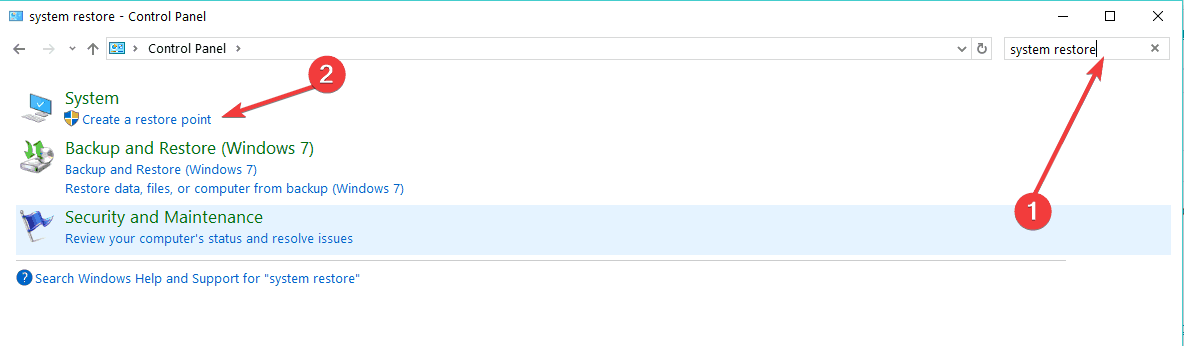
- Ora hai la finestra Proprietà del sistema di fronte a te.
- Fare clic con il pulsante sinistro del mouse o toccare la scheda Protezione del sistema situata nella parte superiore della finestra Proprietà del sistema.
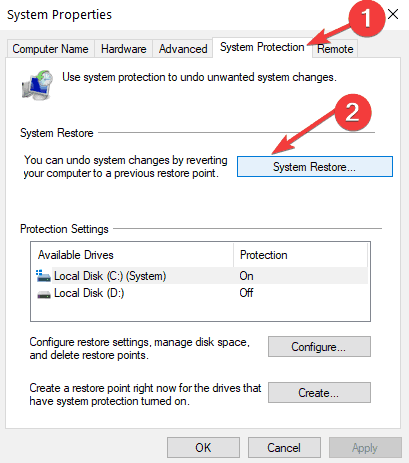
- Fare clic con il tasto sinistro o toccare il pulsante Crea in questa scheda.
- Ora apparirà una piccola finestra chiamata System Protection.
- Nella casella sotto l'argomento Crea un punto di ripristino, dovrai scrivere un nome per questa copia di backup.
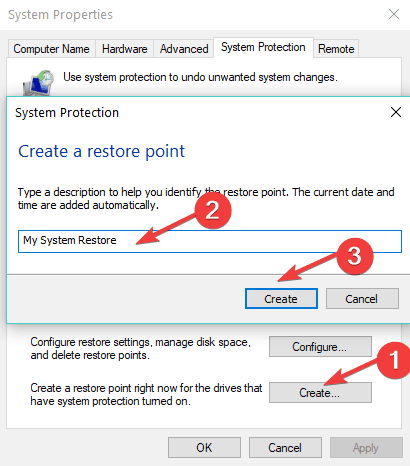
- Dopo aver assegnato un nome al punto di ripristino, sarà necessario fare clic con il tasto sinistro o toccare il pulsante Crea.
- Ora il tuo sistema Windows 10 inizierà a creare il punto di ripristino.
Nota: Questo processo richiederà fino a 10 o 20 minuti.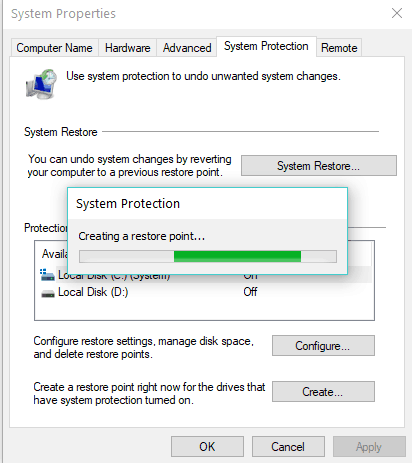
- Al termine del processo, otterrai un apparire messaggio che ti dirà che il punto di ripristino è stato creato con successo.
- Fai clic con il pulsante sinistro del mouse o tocca il pulsante Chiudi nella finestra in alto e sei a posto.
- Ora, se hai problemi con il tuo sistema operativo Windows 10, puoi semplicemente andare avanti e riportarlo al punto di ripristino appena creato in questo tutorial.
Ancora una volta, la creazione di un punto di ripristino di Windows 10 è molto utile.
Secondo un recente sondaggio, il 50% degli utenti di Windows 10 lo ha confermato Gli aggiornamenti di Windows causano vari problemi sulle loro macchine.
Nel caso in cui gli ultimi aggiornamenti rovinino il tuo computer, puoi sempre utilizzare il punto di ripristino per riportare il computer a uno stato funzionante.
Quindi, non credo che possa essere più facile di così. Se hai seguito i passaggi sopra nell'ordine corretto, sono sicuro che hai finito il tutorial in soli cinque minuti del tuo tempo.
Se hai ulteriori domande su questo articolo, scrivici di seguito nella sezione commenti della pagina e ti aiuteremo ulteriormente con questo argomento.
 Hai ancora problemi?Risolvili con questo strumento:
Hai ancora problemi?Risolvili con questo strumento:
- Scarica questo strumento di riparazione del PC valutato Ottimo su TrustPilot.com (il download inizia da questa pagina).
- Clic Inizia scansione per trovare problemi di Windows che potrebbero causare problemi al PC.
- Clic Ripara tutto per risolvere i problemi con le tecnologie brevettate (Sconto esclusivo per i nostri lettori).
Restoro è stato scaricato da 0 lettori questo mese.
Domande frequenti
Digita ripristino del sistema nella casella di ricerca di Windows 10 e seleziona Crea un punto di ripristino dall'elenco dei risultati. È un po' più complicato ma se segui il nostro guida passo passo completa lo otterrai in pochissimo tempo.
Windows 10 crea automaticamente un punto di ripristino prima di apportare modifiche alle impostazioni di sistema o installare o disinstallare un programma. Ecco cosa puoi fare se il punto di ripristino non funziona.
Sì, si consiglia vivamente di creare un punto di ripristino del sistema prima di installare nuovo software o ogni volta che il PC subisce una modifica importante.


